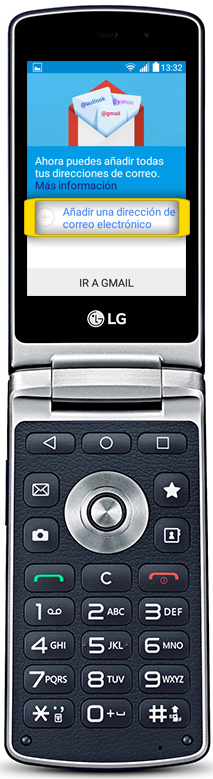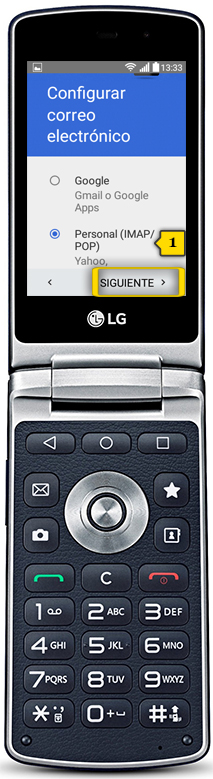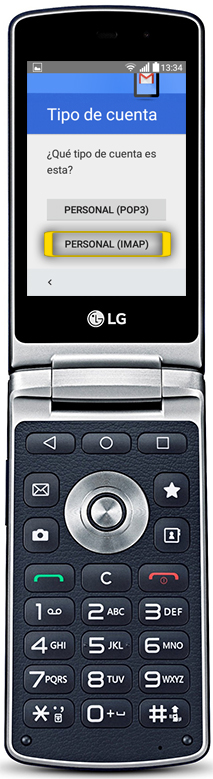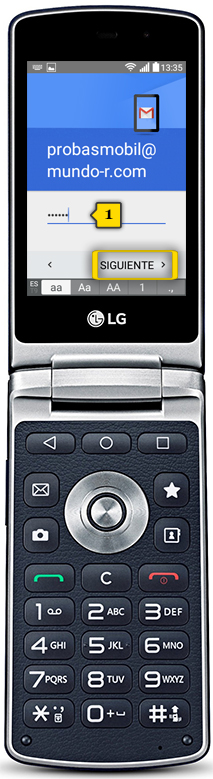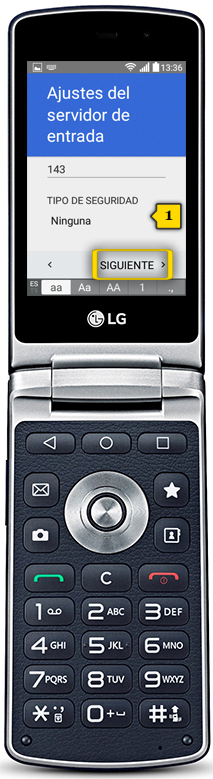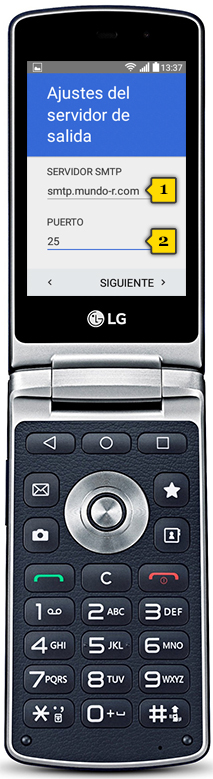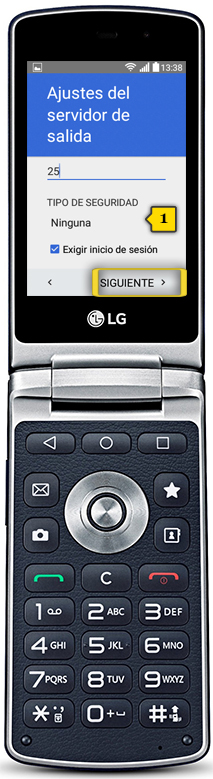lg wine smart
configuración de contas ...@mundo-r.com
<< ver outro terminal<< máis tutoriais de este terminal

 paso 1
paso 1
- a configuración de contas de correo require ter activada a conexión a internet. Se non a tes configurada, podes ver como facelo no titorial de configuración de internet
- asegúrate de estares na pantalla de inicio premendo o BOTÓN DE INICIO